Урок преподавателя
ГАПОУ МО «Колледжа «Угреша»
Лелянковой Екатерины Андреевны
Тема занятия: «Построение графиков и поверхностей с использованием MS Excel» 1 курс
Продолжительность занятия: 90 мин.
Цель занятия:
познакомить учащихся с графическими возможностями табличного процессора MS Excel;
Задачи занятия:
образовательная – знакомство учащихся с основными приемами построения графиков и поверхностей в MS Excel;
развивающая – формирование у учащихся логического и алгоритмического мышления; развитие познавательного интереса к предмету; развитие умения оперировать ранее полученными знаниями; развитие умения планировать свою деятельность;
воспитательная – воспитание умения самостоятельно мыслить, ответственности за выполняемую работу, аккуратности при выполнении работы.
Тип занятия:
Практическая работа
Технические и программные средства:
Персональные компьютеры.
Мультимедийный проектор, экран.
Приложение MS Excel.
План-график занятия:
Организационный момент (2 мин)
Повторение пройденного материала (10 мин)
Разъяснение цели и задач занятия (15 мин)
Построение графика функции (20 мин)
Физминутка (5 мин)
Построение поверхности (25 мин)
Применение полученных знаний (10 мин)
Итог занятия/оценки (2 мин)
Домашнее задание (1 мин)
План-конспект занятия:
Организационный момент (2 мин)
–Встали все! Здравствуйте! Садитесь! Кого сегодня нет?
Повторение пройденного материала: (10 мин)
Прежде чем приступить к изучению нового материала, выполним тест "Электронные таблицы". Время на выполнение 7 минут.
Объяснение нового материала (15 мин)
Открыли тетради. Записываем сегодняшнее число. Тема занятия: «Построение графиков и поверхностей в MS Excel».
Работа по построению графиков функций предполагает использование следующей методики:
Подготовить диапазон области определения функции (или функций) с помощью маркера автозаполнения.
Рассчитать значение функции (функций) на данном диапазоне, используя формулы и функции рабочего листа MS Excel и маркер автозаполнения.
Выделить диапазон области определения и области значения функции (функций) и воспользоваться мастером построения диаграмм. Для построения графиков лучше использовать типы диаграмм График и Точечная.
Отформатировать полученный график (графики).
Часто различные линии на плоскости задаются в полярных координатах, общее уравнение которых можно записать в виде:
 ,
,
где φ, ρ—полярные координаты.
Если линия задана уравнением ρ = ρ(φ) в полярных координатах, то ее уравнение в декартовых координатах можно записать в виде:

Итак, зная уравнение линии в полярных координатах, легко построить график в декартовой системе координат. Для этого следует:
Подготовить диапазон изменения координаты φ.
Рассчитать значение функции на данном диапазоне в полярных координатах ρ = ρ(φ)
Рассчитать значения х и у в декартовой системе координат по формулам:

Выделить диапазон области определения и области значения функции, т. е. все значения х и у на рабочем листе, и воспользоваться мастером построения диаграмм. Для построения графиков лучше использовать типы диаграмм График и Точечная.
Отформатировать полученный график.
Учитывая приведенные рекомендации, легко построить также и линии на плоскости, заданные параметрически. А теперь отложили тетради в сторону и приступаем к практической работе.
Построение графика функции (20 мин)
Задание: построить функцию, заданную уравнением в полярных координатах:

Формулы для расчета приведены в таблице 1.
Таблица 1. Расчетные формулы для построения
трехлепестковой розы
| Координата | Ячейка | Значение |
| фи | А2 | Значение |
| ро | В2 | =6*SIN (3*А2) |
| х | D2 | =B2*COS (А2) |
| у | Е2 | =B2*SIN (А2) |
В ячейку А2 следует записать значение, равное 0, а дальше организовать диапазон значений вниз по столбцу А с шагом 0,05. Последним числом столбца должно стать значение 4. Заполнение ячеек представлено на рисунках 1 а-г.
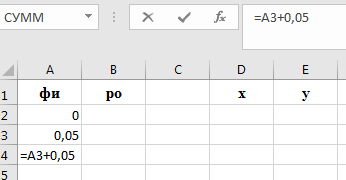
Рис. 1.а Заполнение диапазона переменной фи
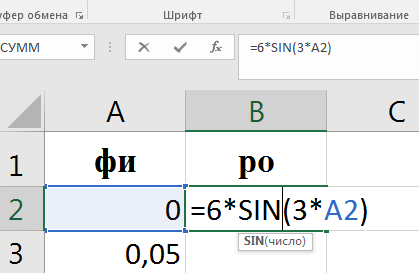
Рис. 1.б Заполнение диапазона переменной ро
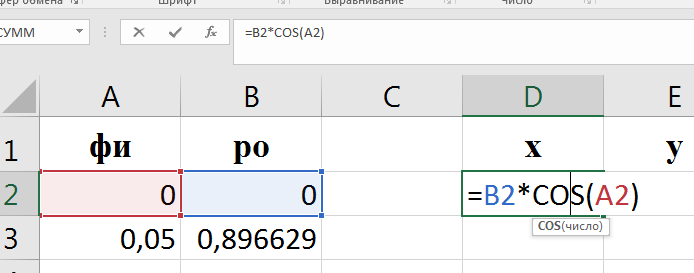
Рис. 1.в Заполнение диапазона переменной х
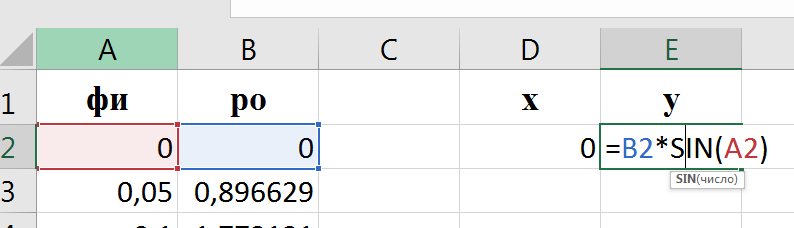
Рис. 1.г Заполнение диапазона переменной у
Рассчитанные значения приведены на рисунке 2 а-б
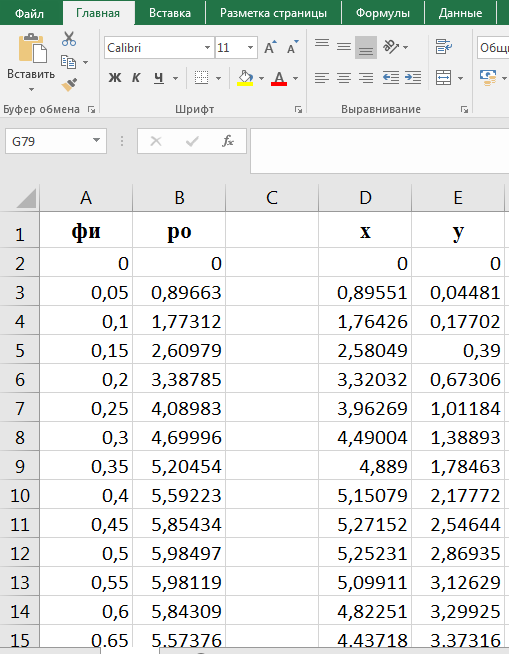
Рис.2.а Рассчитанные значения графика
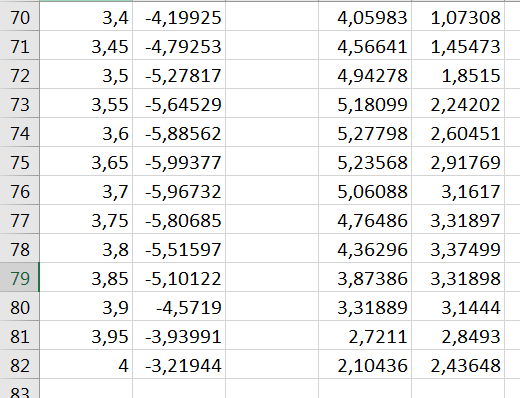
Рис. 2.б. Рассчитанные значения графика
Для построения графика трехлепестковой розы необходимо выделить диапазон значений х и у. Далее перейти на вкладку «Вставка» и найти в разделе диаграммы точечную с гладкими кривыми и маркерами (рис. 3). Построенный график функции показан на рисунке 4.
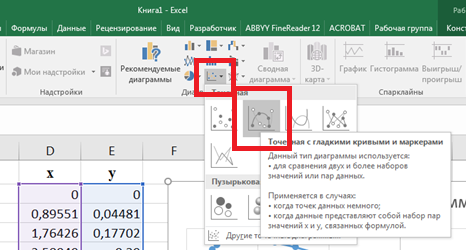
Рис. 3. Выбор графика для построения
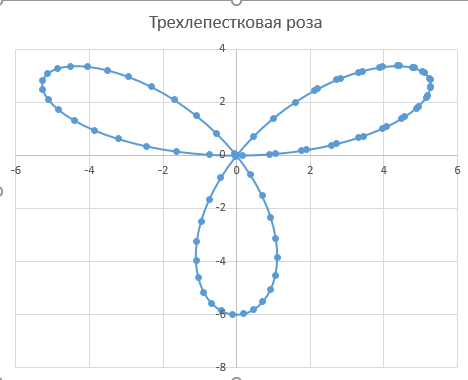
Рис. 4. График трехлепестковой розы
Физминутка (5 мин)
Построение поверхности (25 мин)
Задание: построить сферу.

Для построения поверхности необходимо подготовить диапазон области определения функции в соответствии с рисунком 6. В диапазон В5:В46 вводятся значения от -1 до 1 с шагом 0,1, причем каждое значение дублируется последовательно дважды. Аналогично вводятся значения и для диапазона С4:АК4. Для удобства заполнения сначала формируется столбец В5:В46 со значениями, а затем с помощью правой кнопки мыши в разделе «Вставка» - «Транспонировать» вставляется в диапазон С4:АR4 (рис. 5).
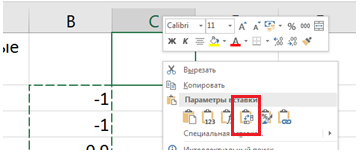
Рис. 5. Использование кнопки «Транспонировать»
Ввести формулу для ячейки С5 (рис. 6):
=КОРЕНЬ(1-$В5*$В5-С$4*С$4)*ЕСЛИ(ОСТАТ($А6;2)=0;1;-1)
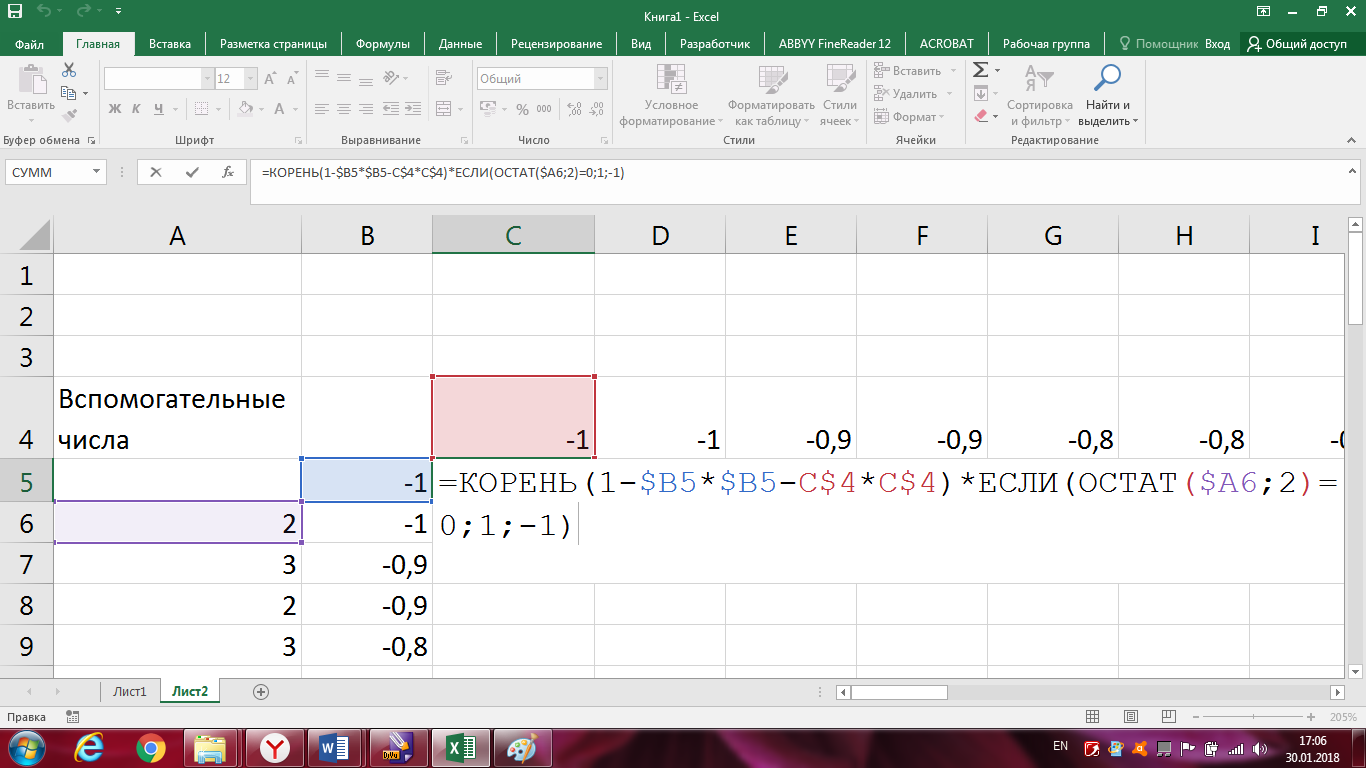
Рис. 6. Ввод основной формулы
В диапазон А6:А47 добавить повторяющиеся числа 2 и 3 (для использования в формуле).
Используя автозаполнение растянуть формулу сначала по вертикали, а затем по горизонтали, чтобы заполнить квадрат значений (рис. 9).
Выделить диапазон B4:AR46 и воспользоваться вкладкой «Вставка». В разделе диаграммы найти пункт «Вставить поверхностную или лепестковую диаграмму» (рис. 7) и выбрать объемную поверхностную (рис. 8).
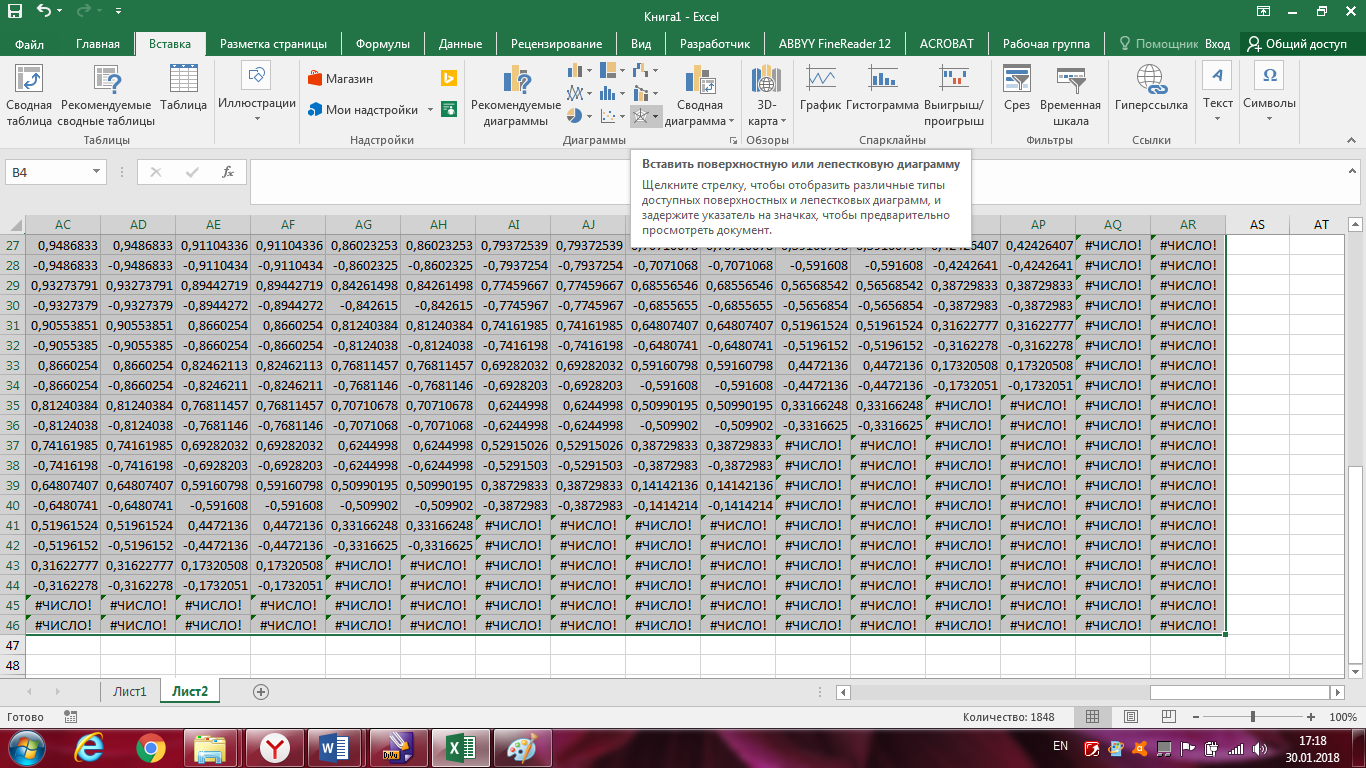
Рис. 7. Вставка диаграммы
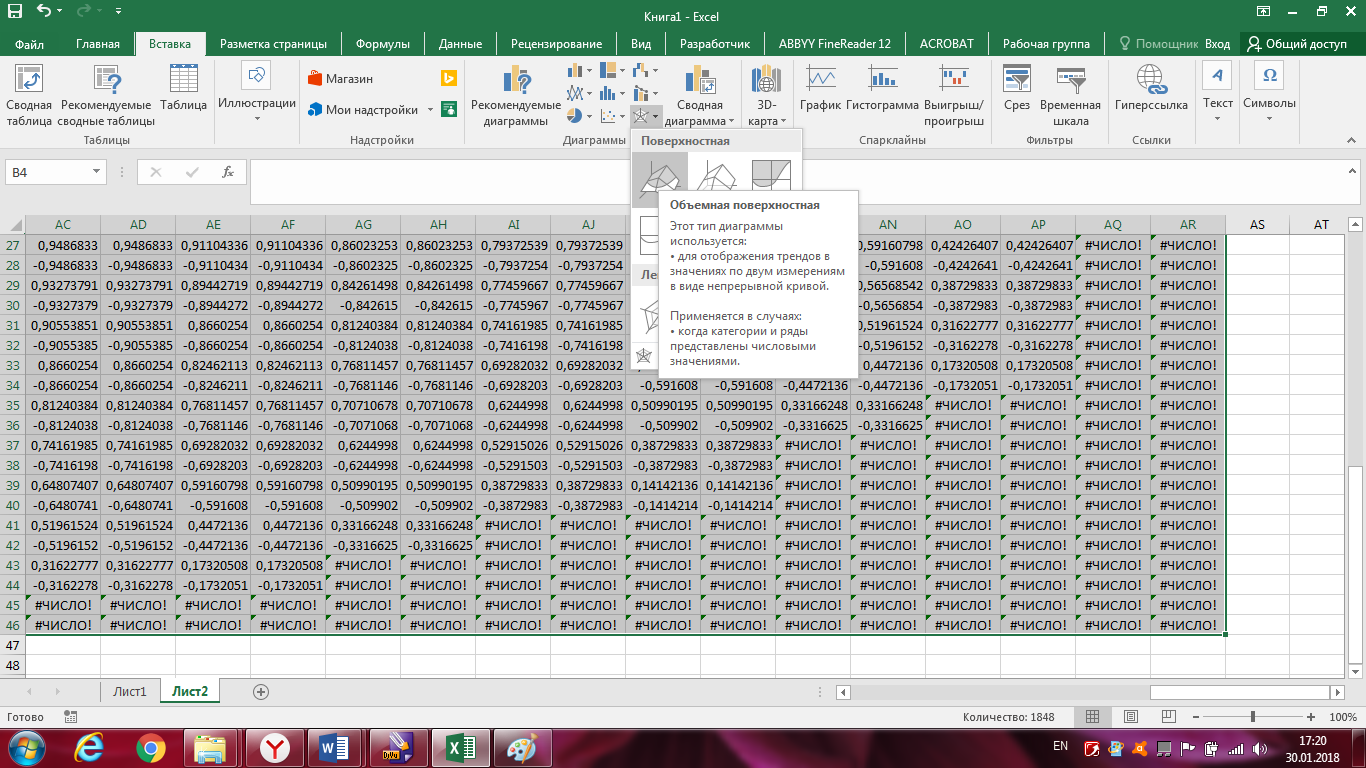
Рис. 8. Выбор диаграммы
Отформатировать полученную сферу (рис. 5.14).
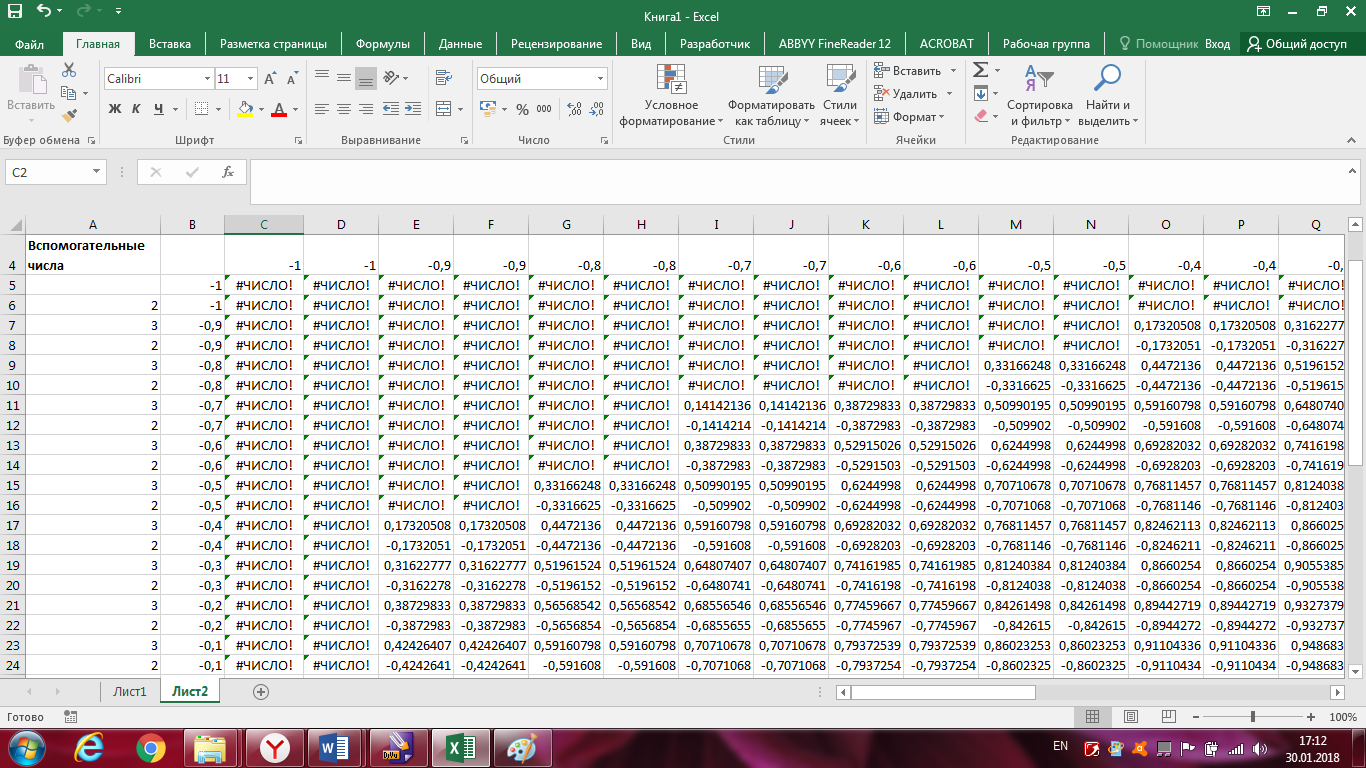
Рис. 9. Подготовленный диапазон определения для построения сферы
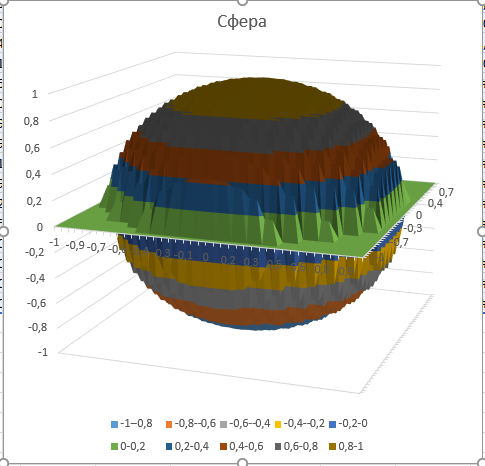
Рис. 10. Поверхность «Сфера»
Применение полученных знаний (10 мин)
Задание 1. Построить график функции
 - циссоида
- циссоида
Итог занятия/оценки (2 мин)
Итак, сегодня на занятии мы узнали, как строить графики и поверхности второго порядка с использованием возможностей MS Excel 2016. Записываем домашнее задание.
Домашнее задание (1 мин)
Построить поверхности второго порядка:
 - эллипсоид.
- эллипсоид. - конус.
- конус.
Используемая литература
Рудикова Л.В. Microsoft Excel для студента. – СПб.: БВХ-Петербург, 2007.
Е.В. Михеева. Информатика: учебник для студентов среднего проф.образования - 9-е изд., стер. - М.: Издательский центр "Академия", 2013.
М.С. Цветкова. Информатика и ИКТ: учебник для начального и среднего профессионального образования - 4-е издание, стер. - М.: Издательский центр "Академия", 2013.
Е.В. Михеева. Практикум по информатике: учебник для студентов среднего проф. образования - 12-е изд., стер. - М.: Издательский центр "Академия", 2013.

 Получите свидетельство
Получите свидетельство Вход
Вход












 Построение графиков и поверхностей с использованием MS Excel для учащихся 1 курса (960.26 KB)
Построение графиков и поверхностей с использованием MS Excel для учащихся 1 курса (960.26 KB)
 0
0 1328
1328 60
60 Нравится
0
Нравится
0


